LinkedIn: Як заблокувати/розблокувати людей

Дізнайтеся, як ефективно заблокувати чи розблокувати користувачів на LinkedIn з нашими зрозумілими інструкціями.
Темний режим – це функція, яку багато користувачів шукають на веб-сайтах. Деяким людям легше читати, ніж традиційний чорний текст на білому фоні. Темний режим також допомагає зменшити яскравість екрана, зменшуючи навантаження на очі в темному середовищі та потенційно заощаджуючи електроенергію, якщо ви використовуєте монітор OLED.
Що таке TweetDeck?
TweetDeck — це офіційна веб-платформа Twitter, яка дозволяє мати кілька стовпців для різних каналів. Ви можете налаштувати окремі стовпці для основного каналу Twitter, приватних повідомлень, сповіщень, дотримання хештегу тощо. Ви навіть можете налаштувати TweetDeck для одночасного входу в кілька облікових записів Twitter, що робить його простим способом керування кількома обліковими записами.
Як увімкнути темний режим
Щоб увімкнути темний режим у TweetDeck, вам потрібно відкрити налаштування, клацнувши значок зубчатого колеса в нижньому лівому кутку, а потім натисніть «Налаштування» у спливаючому вікні.
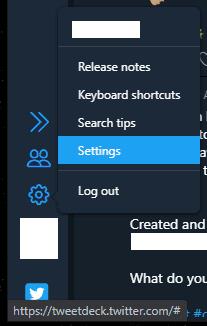
Щоб відкрити налаштування TweetDeck, клацніть на значку зубчатого колеса, а потім «Налаштування».
У меню налаштувань ви можете ввімкнути або вимкнути темний режим, натиснувши перемикач «Темний» і «Світлий» під «Темою». Ваші налаштування буде застосовано негайно, вам не потрібно перезавантажувати сторінку або натискати «Готово».
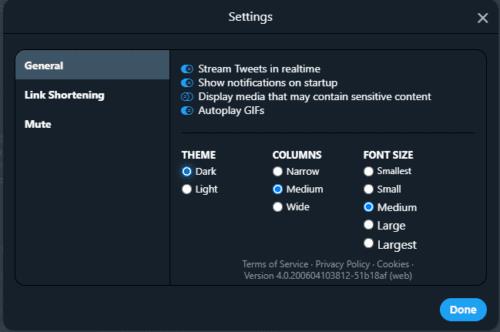
Виберіть перемикач «Темний», щоб перевести TweetDeck у темний режим.
Темний режим у Twitter
Налаштування темного режиму для TweetDeck не залежить від налаштування темного режиму для основного веб-сайту Twitter. Ви можете ввімкнути темний режим у Twitter, натиснувши значок із потрійною крапкою ліворуч, а потім натиснувши «Дисплей».
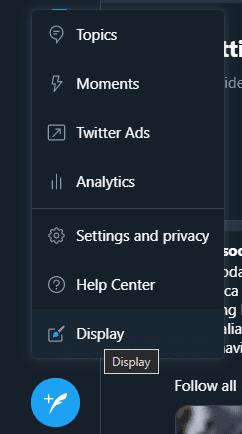
Щоб перейти в темний режим у Twitter, клацніть піктограму з потрійною крапкою, а потім натисніть «Дисплей».
У налаштуваннях дисплея Twitter ви можете вибрати між світловим режимом «За замовчуванням» і режимом «Темний», який використовує темно-сині кольори як фонові кольори. Ви також можете вибрати режим «Вимкнено», який використовує правильний чорний фон. На жаль, цей додатковий вибір поки недоступний для TweetDeck.
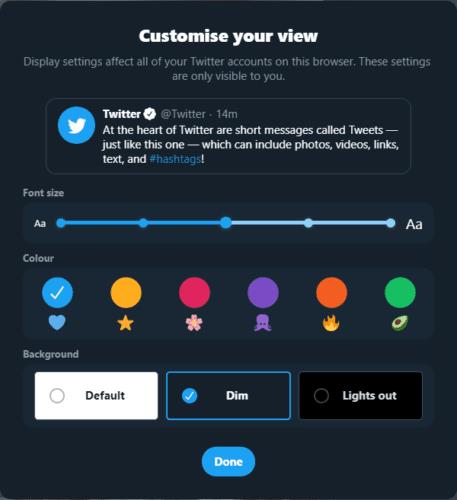
Виберіть один із режимів «За замовчуванням», «Дім» або «Вимкнено» у Twitter.
Дізнайтеся, як ефективно заблокувати чи розблокувати користувачів на LinkedIn з нашими зрозумілими інструкціями.
Дізнайтеся, як приховати свою активність на Facebook, щоб інші не бачили, за ким ви стежите. Відкрийте налаштування конфіденційності та захистіть свою інформацію.
Дізнайтеся, як приховати своє прізвище у Facebook за допомогою налаштувань мови та конфіденційності для збереження вашої анонімності.
Дізнайтеся, як вирішити проблему «Відео на Facebook не відтворюється» за допомогою 12 перевірених методів.
Дізнайтеся, як додати фігури в Google Docs за допомогою Google Drawings, зображень та таблиць. Використовуйте ці методи для покращення ваших документів.
Google Таблиці є чудовою альтернативою дорогим програмам для підвищення продуктивності, як-от Excel. Наш посібник допоможе вам легко видалити лінії сітки з Google Таблиць.
Дізнайтеся, чому YouTube не зберігає вашу історію переглядів і як можна це виправити. Вимкніть блокувальник реклами та перевірте інші рішення для відновлення історії.
Дізнайтеся, як налаштувати дзеркальне відображення веб-камери в Zoom для природного вигляду вашого відео під час дзвінків.
У Twitter у вас є два способи ідентифікувати себе: за допомогою ідентифікатора Twitter і відображуваного імені. Дізнайтеся, як правильно змінити ці дані для кращого використання Twitter.
Якщо ваша PlayStation 5 перегрівається, дізнайтеся 6 ефективних способів охолодження для запобігання пошкодженням.








